ubuntu server更改系统语言指令
作为一名运维工程师,我们经常需要在服务器上进行一些操作。而对于不同国家或地区的用户,他们对于系统语言的需求也是不同的。本文将为大家介绍在ubuntuserver上如何更改系统语言指令。
一、查看当前系统语言
在更改系统语言之前,我们需要先查看当前系统所使用的语言。可以通过以下命令来查看:
bash
locale
该命令会输出当前系统所使用的各种本地化信息,包括当前语言环境、字符集、日期格式等等。其中,LANG变量代表当前所使用的语言环境。
二、更改系统语言
如果我们需要更改系统语言,可以通过以下命令来实现:
bash
sudoupdate-localeLANG=
其中,代表你想要设置的目标语言代码。比如,如果你想要将系统语言设置为英文,可以使用以下命令:
bash
sudoupdate-localeLANG=en_US.UTF-8
这里我们以将系统语言设置为英文为例进行演示。执行以上命令后,会在/etc/default/locale文件中添加一行类似于以下内容的配置:
bash
.UTF-8
此时,我们需要重新登录才能使配置生效。重新登录后,使用以下命令可以查看当前系统所使用的语言是否已经更改:
bash
locale
如果LANG变量的值已经变为en_US.UTF-8,则说明系统语言已经成功更改。
三、更改时区
除了系统语言之外,时区也是我们在服务器上可能需要更改的一个配置。对于不同地区的用户,他们需要的时区也是不同的。在ubuntuserver上,我们可以使用以下命令来更改时区:
bash
sudotimedatectlset-timezone
其中,代表你想要设置的目标时区。比如,如果你想要将时区设置为北京时间,可以使用以下命令:
bash
sudotimedatectlset-timezoneAsia/Shanghai
执行以上命令后,我们可以使用以下命令来验证时区是否已经成功更改:
bash
timedatectl
该命令会输出当前系统的时间和日期信息以及所使用的时区。
四、更改键盘布局
在使用服务器时,键盘布局也是一个需要注意的问题。对于不同国家或地区的用户,他们所使用的键盘布局也是不同的。在ubuntuserver上,我们可以通过以下命令来更改键盘布局:
bash
sudodpkg-reconfigurekeyboard-configuration
该命令会打开一个配置界面,让你选择所需的键盘布局和其他相关配置。在选择完成后,系统会自动将配置写入/etc/default/keyboard文件中,并立即生效。
五、总结
本文介绍了在ubuntuserver上如何更改系统语言指令,包括查看当前系统语言、更改系统语言、更改时区以及更改键盘布局等方面。通过本文的介绍,相信读者已经能够轻松地完成这些操作了。
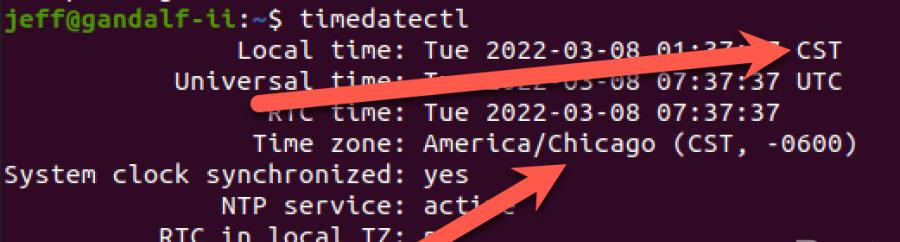
imtoken钱包:https://cjge-manuscriptcentral.com/software/7022.html
